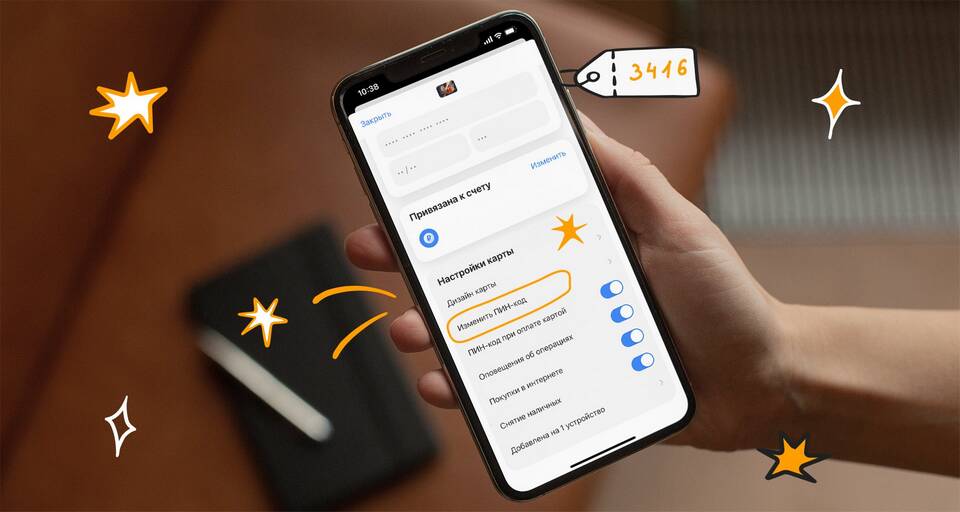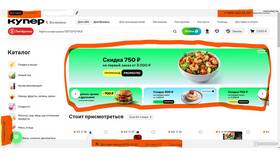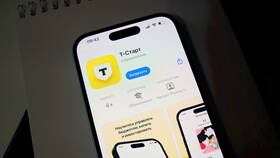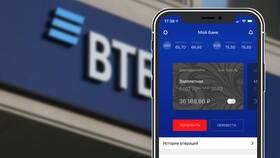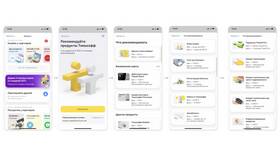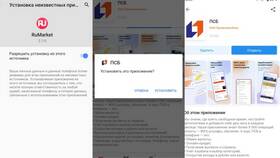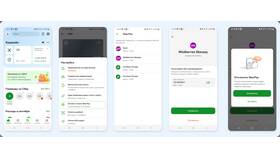Приложение Тинькофф позволяет добавлять как собственные карты банка, так и карты других банков для удобного управления финансами. Рассмотрим все доступные способы.
Содержание
Добавление карты Тинькофф
Оформление новой карты Тинькофф
- Откройте приложение Тинькофф
- На главном экране нажмите "Оформить карту"
- Выберите тип карты (дебетовая, кредитная)
- Заполните анкету с персональными данными
- Пройдите идентификацию через видеозвонок
- Дождитесь одобрения заявки
- Новая карта автоматически появится в приложении
Активация полученной карты
- После получения физической карты откройте приложение
- Найдите уведомление о новой карте
- Нажмите "Активировать карту"
- Введите временный код из SMS
- Установите постоянный PIN-код
Добавление карт других банков
| Способ | Описание |
| Ручной ввод | Добавление данных карты вручную |
| Сканирование | Автоматическое распознавание данных через камеру |
Пошаговая инструкция
- Откройте приложение Тинькофф
- Перейдите в раздел "Платежи"
- Выберите "Добавить карту другого банка"
- Нажмите "Сканировать карту" или "Ввести вручную"
- Для сканирования - наведите камеру на карту
- Для ручного ввода - заполните данные карты
- Подтвердите добавление карты
Требования к добавляемым картам
- Карта должна быть действующей (не просроченной)
- Поддерживаются карты Visa, Mastercard, МИР
- Необходимо знать номер, срок действия и CVV-код
- Карта должна быть привязана к номеру телефона
Функционал добавленных карт
| Функция | Доступность |
| Просмотр баланса | Только для некоторых банков-партнеров |
| Оплата | Полный доступ через Tinkoff Pay |
| Переводы | Доступны между своими картами |
Решение возможных проблем
Если карта не добавляется
- Проверьте правильность введенных данных
- Убедитесь, что карта не заблокирована
- Попробуйте ввести данные вручную вместо сканирования
- Обратитесь в поддержку вашего банка
Безопасность при добавлении карт
- Не сообщайте CVV-код третьим лицам
- Используйте только официальное приложение
- Регулярно проверяйте историю операций
- Устанавливайте лимиты на расходные операции
Удаление добавленной карты
Для удаления карты из приложения:
- Перейдите в раздел "Платежи"
- Выберите нужную карту
- Нажмите "Настройки карты"
- Выберите "Удалить карту"
- Подтвердите действие